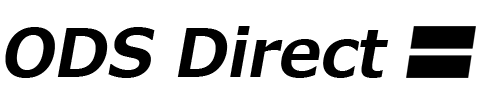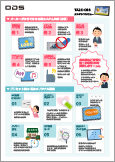TA2C-CS8_カスタマイズメニュー
- TOP>
- TA2C-CS8_カスタマイズメニュー
CUSTOM MENU
TA2C-CS8 カスタマイズメニュー
| ▼メーカーだからできる各種カスタム対応(有償)▼ |
|
ex01:起動時のロゴ変更
 起動時にお客様のロゴを表示して専用端末化 |
|
ex02:メディア使用制限
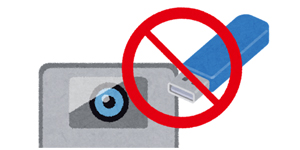 内蔵カメラやUSBなどを使用禁止にしてセキュリティUP |
|
ex03:ボタンの挙動変更
 電源ボタンの無効化など、使用シーンに合わせた挙動の変更が可能 |
|
ex04:アプリのプリインストール
 お客様のアプリをプリンインストールすれば、初期化をしても大丈夫 |
|
ex05:AP情報のデフォルト化
 お客様のAP情報(SSIDやパスワード)をデフォルト化しておけば、Wi-Fi接続設定の手間を大幅削減 セキュリティ面も安心 |
|
|
| ▼プリセットだけでもこんなに便利▼ |
|
01:AC連動 ON/OFF
 AC給電に連動してタブレットの電源を自動でON/OFF |
|
02:バッテリー保護モード
 「ながら充電」での使用でもバッテリーへの負荷が高い充電0%や100%付近を避けて運用しバッテリーの劣化を極力回避 ※バッテリーレスモデルは電源OFF非対応 |
|
03:キオスクモード
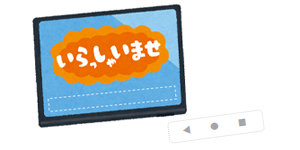 システムバーを非表示にして専用端末化 |
|
04:タイマー設定
 営業時間に合わせ再起動、電源OFF、LCD OFF/ONの時刻を曜日単位で指定可能 |
|
05:ログ取得モード
 使用状況のログを取得することで、不具合発生時も早期に解決 |
|
06:画面OFFタッチ復帰
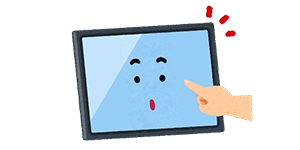 電源ボタンを使用せず画面タッチだけで画面OFFから復帰できジャケット装着運用にも最適 |
オーディーエスのカスタムOS開発

TA2C-CS8シリーズ プリセットオリジナル機能
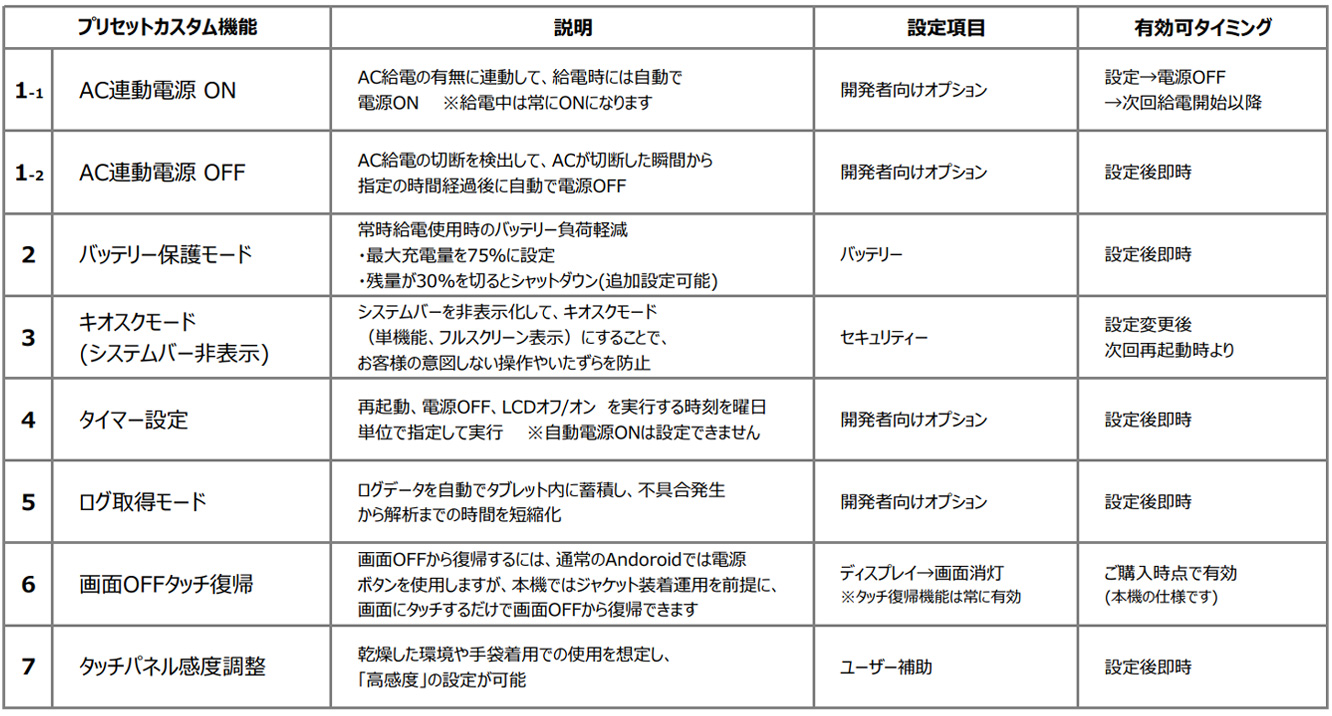
■システムバー非表示設定(キオスクモード化) 簡易マニュアル
◆設定方法
1.設定アプリ → セキュリティ → 「システムバー非表示」(この文字自体)をタップ。
2.パスワードを求められますので、当社担当営業に工場出荷時設定の4桁の番号を確認いただき、入力後にOKをタップ。
3.「システムバー非表示設定」の右に表示されたスイッチをタップし、ONにする。
※この状態で別の画面に切り替えると、スイッチが非表示に戻ります。その際は再度1.2.の操作を実行して下さい。
4.「新しいパスワードの入力」のポップアップ画面に、任意のパスワードを入力し、OKをタップ。
5.同、確認入力用のポップアップ画面に、項番 4 で入力した任意のパスワードを確認入力し、OKをタップ。
6.スイッチがONの状態で再起動を実施。→再起動後はフルスクリーン化(キオスクモード化)されています。
◆一時解除方法
7.全画面表示中の画面の任意の場所を4点同時押しし、5秒後に離す。
8.「パスワードの入力」ポップアップに、項番 4 で設定したパスワードを入力し、OKで解除する。
→ 一時解除後、再起動で再びフルスクリーン表示となります。
※キオスクモードでの運用を中止する場合は、項番 8 の後、項番 3 にて機能をOFFしてください。